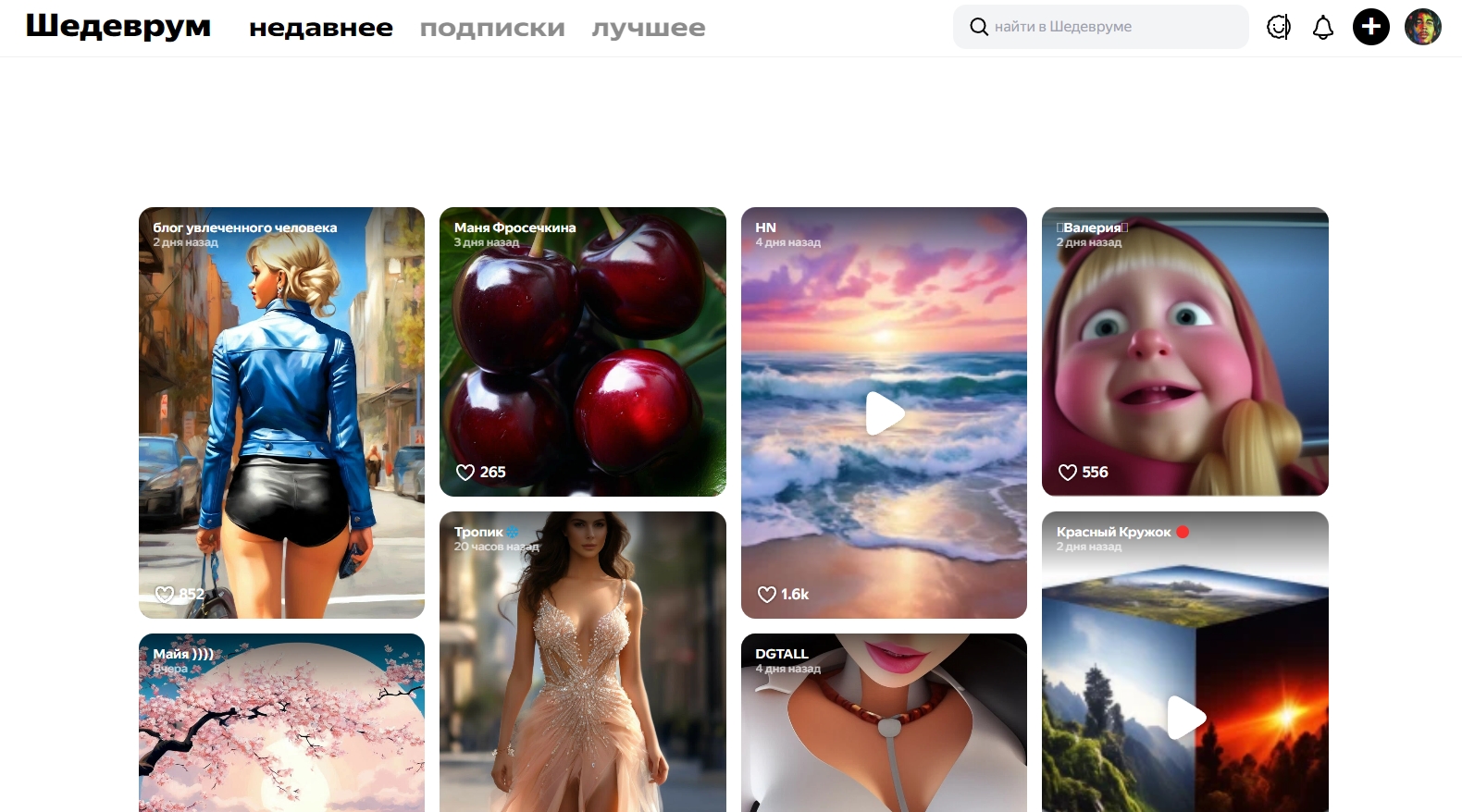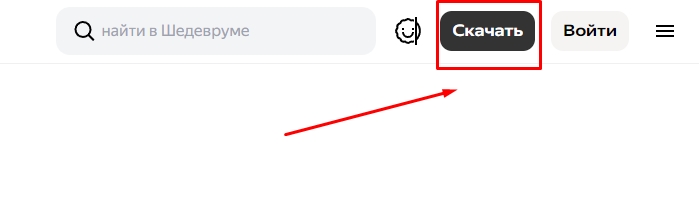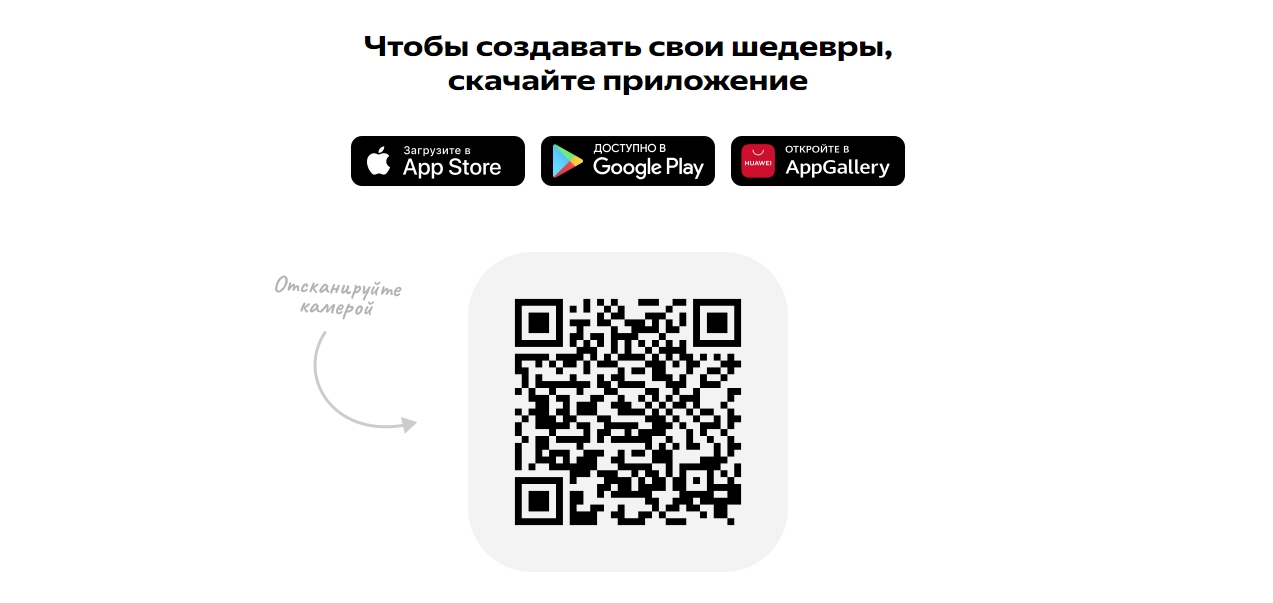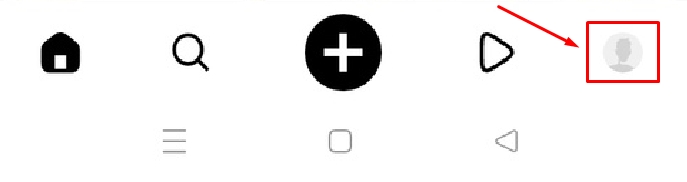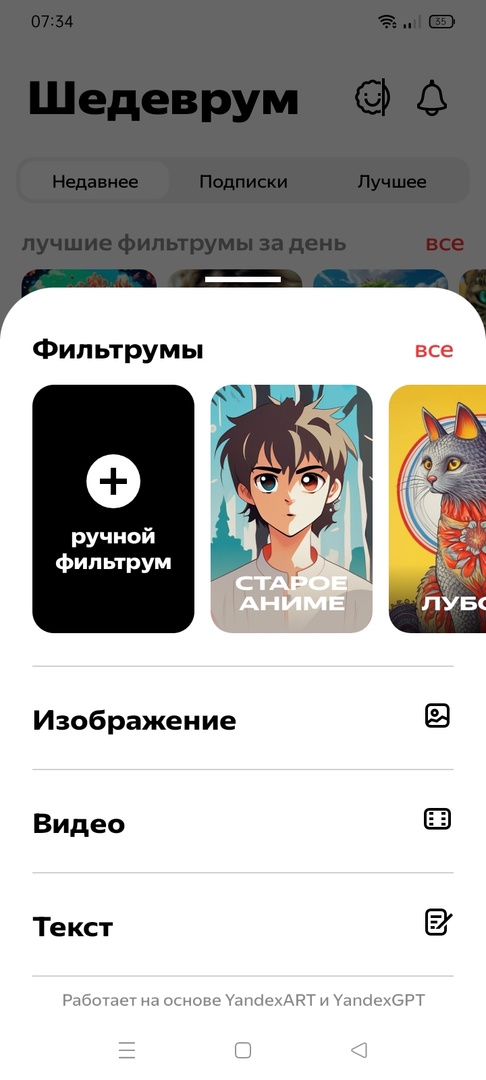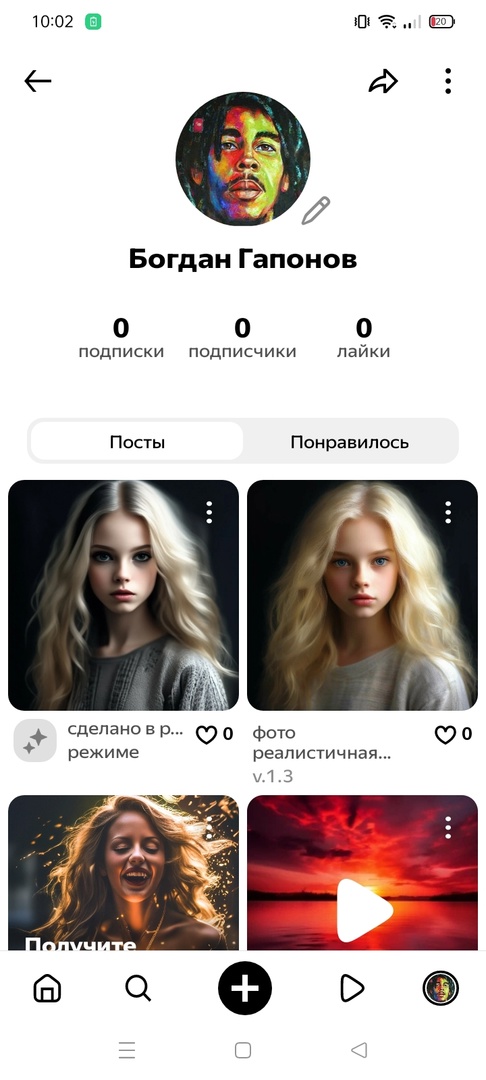Шедеврум – популярный российский сервис, разработанный компанией Яндекс. Он генерирует текст и позволяет создавать картинки / видео через нейросеть на основе указанного вами запроса. Вместе с этим в нем присутствуют простейшие функции социальных сетей, такие как возможность публиковать свои работы, комментировать сгенерированный ИИ контент других пользователей и ставить ему оценки. На сегодняшний день Шедеврум является одной из лучших отечественных нейросетей, доступных абсолютно бесплатно. В этом гайде мы расскажем, как он работает, и перечислим его основные особенности.
Содержание:
- 1. Что такое «Шедеврум» – краткий обзор
- 2. Как пользоваться Шедеврумом?
- 3. Что такое «Фильтрумы» и как их использовать?
- 4. Дополнительная информация
1. Что такое «Шедеврум» от Яндекс – краткий обзор
Как мы уже сказали выше, Шедеврум – бесплатная нейросеть от Яндекса, с помощью которой любой желающий может создать уникальное изображение, видео или текст. Изюминкой сервиса стало наличие ленты, где публикуются работы других пользователей. Вы можете прокомментировать их, поставить лайки и даже подписаться на профиль понравившегося автора.
Шедеврум идеально подходит для таких творческих людей как дизайнеры, писатели и художники, а также тем, кто просто хочет поразвлечься. Используйте его для создания необычных иллюстраций / видеороликов, помощи в написании стихов, поздравлений, рекламных текстов и проч.
В основу данной нейросети вошла генеративная модель YandexArt, относящаяся к YandexGPT. Она обучалась на огромном количестве высококачественных изображений (свыше 400 млн), принимает ко вниманию уточняющие запросы и ориентируется на них при генерации картинок / видео, но имеет один весомый минус – работает только с русским и английским языком. Кому-то этот недостаток покажется незначительным, но если вам нужен сервис, способный распознавать запросы на других языках, к примеру, на итальянском, французском, польском, испанском и т. д., то Shedevrum от Yandex вам не подойдет.
Стоит отметить, что спустя некоторое время после релиза нейросеть была улучшена. В нее добавили инструменты для редактирования загружаемых пользователем фотографий или картинок. Используйте шаблонные или пользовательские «Фильтрумы», чтобы изменить желаемое изображение до неузнаваемости.
Кроме того, в честь первой годовщины существования сервиса разработчики внедрили в него совершенно бесплатную функцию генерации видеороликов!
Базовая информация о Шедевруме от Яндекс
Здесь вы найдете все основные характеристики этой нейросети.
| Когда появился сервис | 5 апреля 2023 года |
| Страна | Россия |
| Официальный сайт Шедеврума | shedevrum.ai |
| Стоимость использования сервиса | 100% бесплатно, платных тарифов нет |
| Ограничения на создание контента | Отсутствуют |
| На каких платформах доступна нейросеть | Мобильные устройства iOS / Android и компьютеры (в веб-браузере с ограниченным функционалом*) |
| Языки интерфейса | Русский, казахский, английский |
| Регистрация | Требуется (нужен аккаунт Яндекс ID) |
| Последняя версия | 0.11.3 (по состоянию на 16.05.2024) |
*Обратите внимание! В веб-версии Шедеврума нельзя создавать изображения / видео / текст. Для полноценной работы сервиса требуется мобильное приложение. На сайте вы можете только просматривать контент, созданный другими пользователями, делиться им и читать комментарии, оставленные к чужим работам.
Правила использования Shedevrum:
- Нельзя создавать контент, в котором задеваются такие темы как религия и политика.
- Запрещено создавать изображения, на котором присутствуют отсылки к реальным конкретным людям («дипфейки»). Однако вы можете обмануть нейросеть, исковеркав имя выбранной вами персоны.
- Нельзя генерировать изображения/ролики категории «18+», с элементами насилия и жестокости.
- Запрещено использовать контент, созданный нейросетью, в коммерческих целях.
- Недопустимы накрутки лайков и комментариев под своими работами, а также призывы лайкать и комментировать их.
- Нельзя создавать контент, нарушающий права на товарные знаки / авторские права, содержащий ссылки, рекламу, данные третьих лиц.
Если вы хотите использовать созданные видео / картинки / текст с помощью Шедеврума в коммерческих целях, вам необходимо получить разрешение от Яндекса, заполнив специальную анкету по этой ссылке.
Плюсы и минусы использования Шедеврума
Преимущества нейросети от Яндекса:
- Доступна всем пользователям из России и Белоруссии. В этом случае вам не потребуется искать способы обхода ограничений, как в случае с зарубежными сервисами;
- Полностью бесплатна, не имеет особых платных тарифов и каких-либо лимитов;
- Работает с русским и английским языком;
- Приложение можно скачать из официальных источников на iOS и Android из AppStore и Google Play соответственно (также есть в каталоге AppGallery);
- В большинстве случаев создает довольно качественный контент, особенно, если запрос касается пейзажей, предметов и различных объектов;
- При правильном подходе с помощью Шедеврума вы можете создать фотореалистичные изображения;
- Есть возможность просматривать и сохранять на свое устройство чужие работы;
- Позволяет редактировать собственный фотографии и картинки с помощью набора фильтров – «Фильтрумов»;
- Есть сайт, на котором можно посмотреть галерею пользователей.
Недостатки сервиса:
- Качество контента порой довольно печальное. Нейросеть еще не научилась правильно отрисовывать людей и различных существ. К примеру, на руках могут быть безобразные пальцы, а у животных странно располагаться конечности. Однако справедливости ради стоит отметить, что вы сможете добиться хорошего результата, но придется потратить на это много времени;
- Нет возможности доработать или изменить готовый контент. Чтобы получить что-то получше, придется делать все сначала;
- Создать текст / видео / картинки можно только через приложение. На сайте такой функции нет;
- Нейросеть еще развивается и некоторые запросы могут завести ее в тупик.
2. Как пользоваться Шедеврумом от Yandex?
Первое, что вам нужно сделать – скачать на свое мобильное устройство приложение, позволяющее пользоваться всеми функциями нейросети. Вы можете найти его в официальных каталогах для устройств на операционных системах iOS и Android. Для владельцев смартфонов на Андроиде есть дополнительный вариант – AppGallery.
Ссылки на скачивание:
Также вы можете скачать приложение Шедеврум на свое мобильное устройство по QR-коду, который есть на официальном сайте сервиса. Перейдите по этой ссылке и справа вверху кликните по кнопке «Скачать».
Далее отсканируйте QR-код и завершите установку приложения на свой телефон или планшет.
Что делать дальше? Дальше вам необходимо войти в приложение и авторизоваться, используя учетную запись Яндекс ID. Чтобы перейти ко входу в аккаунт, нажмите на значок в виде человечка в правом нижнем углу экрана.
Если у вас еще нет Яндекс ID, зарегистрируйтесь по этой ссылке (нужен номер телефона).
После успешной авторизации можно приступать к генерации контента. Для этого нажмите внизу в центре экрана значок в виде плюсика. В открывшемся меню вам будет предложено выбрать один из трех вариантов (о фильтрумах мы поговорим отдельно):
- Изображение;
- Видео;
- Текст.
Начнем по порядку.
Как создать изображение с помощью Шедеврума?
- Перейдите в раздел генерации картинок;
- Введите максимально подробный запрос, который должен отображать то, что вы хотите увидеть на картинке. Мы для пробы ввели запрос «Большой красивый лотос в пруду». В нем нет особых деталей, поэтому если вы хотите что-то конкретное, добавляйте уточнения.
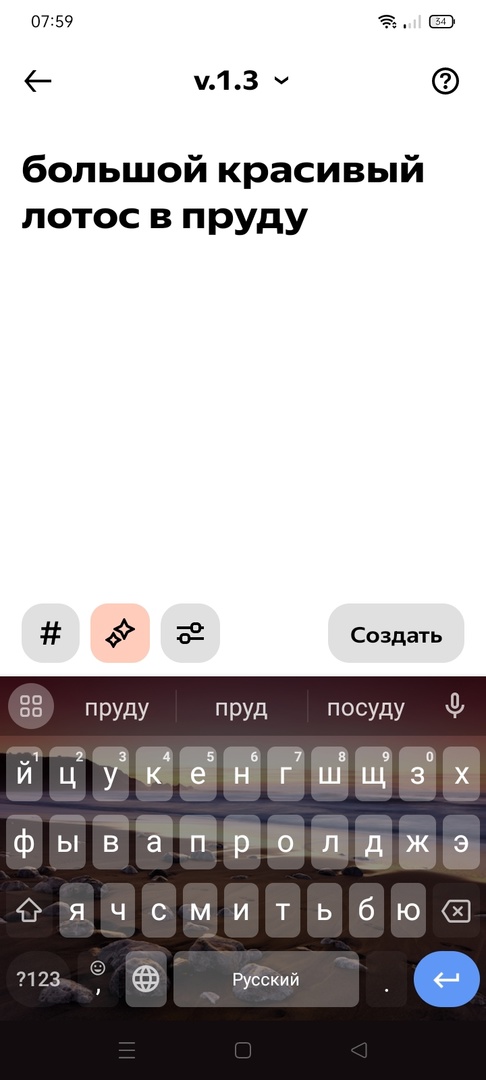 Примите во внимание:
Примите во внимание:
- Если вы не знаете, что хотите создать, нажмите на подсвеченные звездочки внизу экрана
 . Таким образом вы автоматически получите случайный запрос, который можно отредактировать. Нажимайте на этот значок до тех пор, пока система не подберет вам нужное описание иллюстрации;
. Таким образом вы автоматически получите случайный запрос, который можно отредактировать. Нажимайте на этот значок до тех пор, пока система не подберет вам нужное описание иллюстрации; - Справа от звездочек есть кнопка с ползунками
 . В этом разделе можно настроить соотношение сторон картинки – 1:1, 3:4 или 16:9;
. В этом разделе можно настроить соотношение сторон картинки – 1:1, 3:4 или 16:9;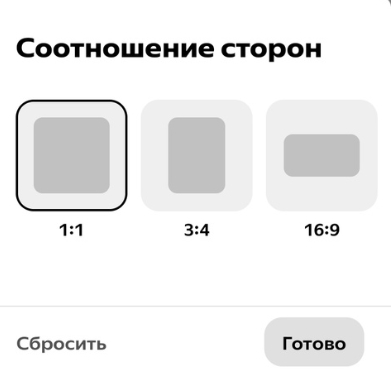
- Слева от звездочек находится раздел с популярными тегами (#).
- Если вы не знаете, что хотите создать, нажмите на подсвеченные звездочки внизу экрана
- Если вы определились с запросом, нажмите кнопку «Создать»;
- Дождитесь завершения генерации изображения. Обычно на это уходит от нескольких секунд до 1 минуты. В конце вам предложат 2 варианта изображения на выбор;
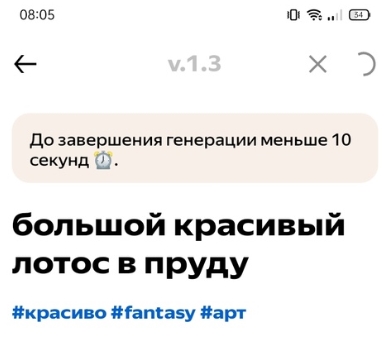

- Если результат вас не устраивает, нажмите кнопку в виде двух полукруглых стрелочек. Это запустит повторную генерацию изображения без изменения запроса. Кнопка в виде # дает возможность добавить дополнительные теги к изображению. На результат они не повлияют, просто будут добавлены к картинке, которая опубликуется в ленте. Чтобы удалить результат, нажмите кнопку в виде мусорного контейнера;
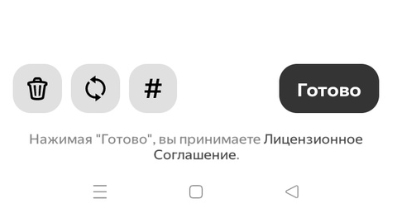
- Если результат вам нравится, выберите один из двух вариантов картинки и кликните по «Готово», чтобы опубликовать ее в ленте;
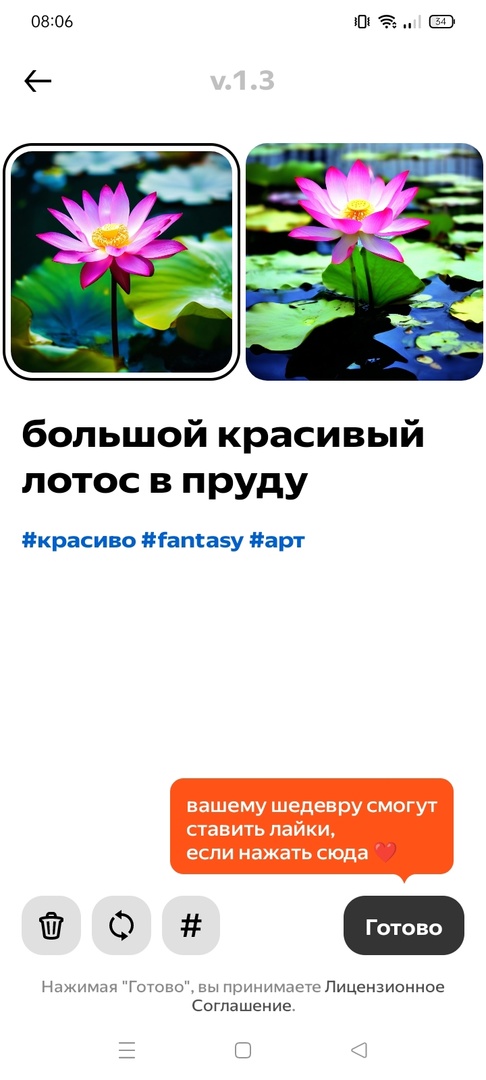
- Чтобы скачать изображение, кликните по трем точкам справа вверху над ним и нажмите «Сохранить». Также в этом меню можно удалить работу или закрепить ее в своем профиле.

Посмотреть созданные изображения и другой контент можно на страничке аккаунта. Нажмите на свою аватарку справа внизу экрана и перейдите в раздел, где показаны ваши посты и контент других пользователей, который вам понравился.
Как создать видео через нейросеть от Яндекса?
- Перейдите в раздел создания видео;
- Введите максимально подробный текстовый запрос. Мы попробовали это: «Красивый багровый закат»;
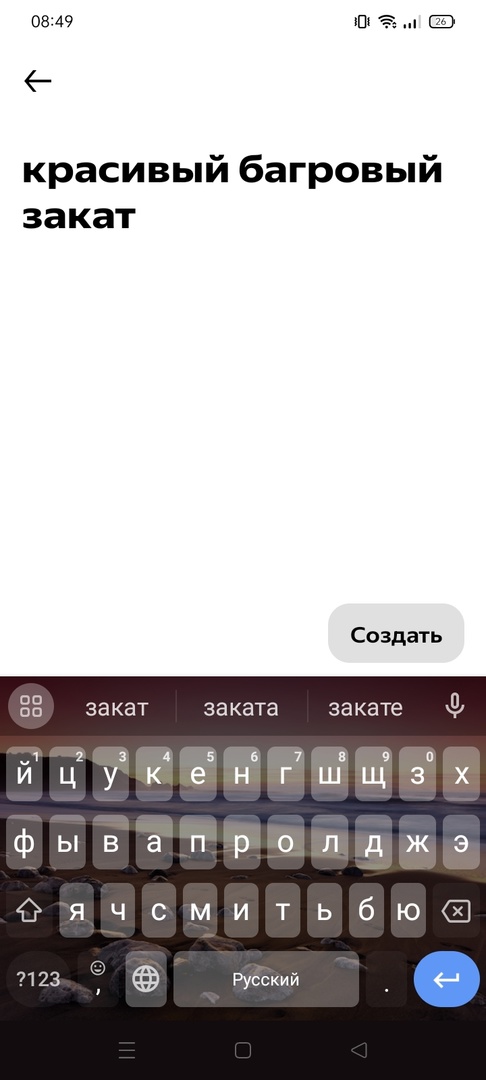
- Нажмите «Создать» и дождитесь загрузки результатов. Ждать придется от нескольких секунд до минуты;
- Выберите один из предложенных эффектов: Зум, Таймлапс, Отдаление, Панорама, Подъем, Морфинг, Вращение. На каждый из них есть предпросмотр;
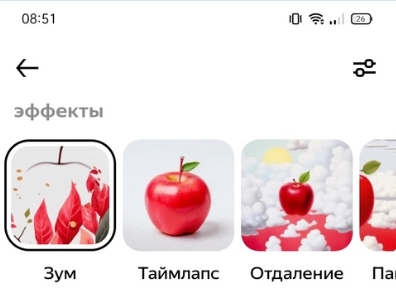
- Выберите изображение для первого кадра из четырех предложенных;
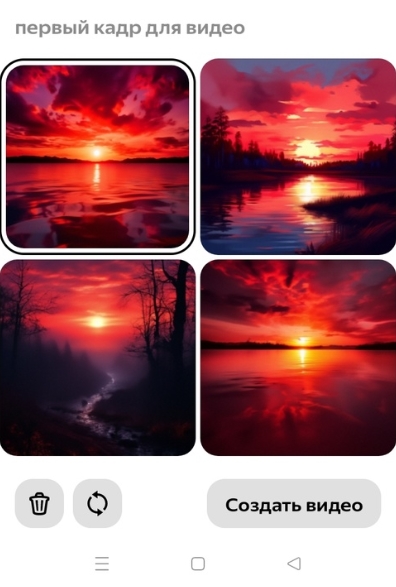
- Если вас устраивает предпросмотр, то нажмите «Создать видео». Если вы недовольны результатом, то либо удалите его (кнопка в виде мусорного контейнера) или перезапустите генерацию, нажав две полукруглые стрелочки. Также вы можете кликнуть по своему текстовому запросу, чтобы внести коррективы. После нажатия «Создать видео» нужно подождать около 50 секунд;
- Посмотрите готовое видео. Если вам нравится, нажмите «Готово», чтобы опубликовать его и получить возможность скачать ролик на свое мобильное устройство. Если вы сомневаетесь, нажмите кнопку со значком карандашика
 , чтобы перейти к редактированию (выбор первого кадра и эффектов). Также вы можете прикрепить теги к видео (кнопка #) или удалить его.
, чтобы перейти к редактированию (выбор первого кадра и эффектов). Также вы можете прикрепить теги к видео (кнопка #) или удалить его.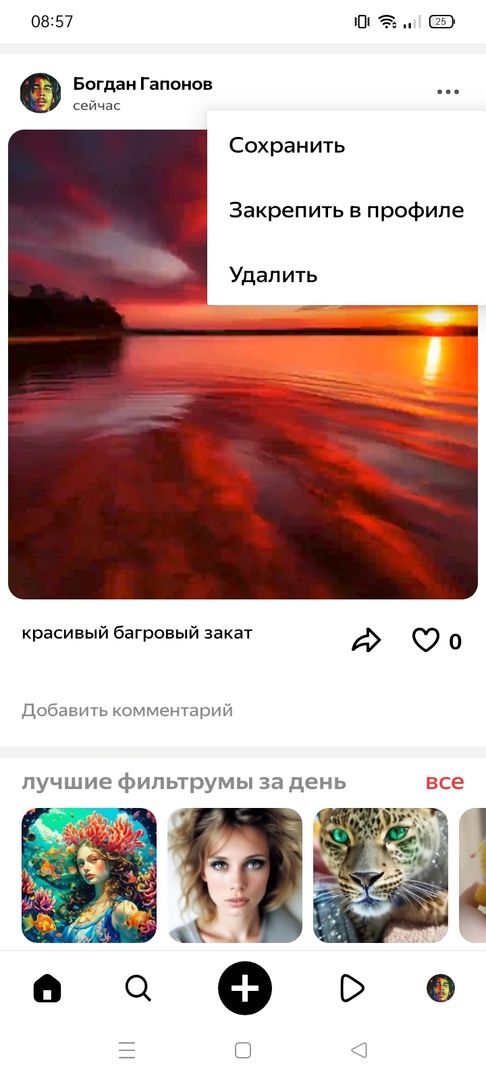
Сохранить файл, закрепить его в профиле и удалить после публикации можно только в том случае, если вы выложили его в ленту! Для доступа к этим функциям нажмите три точки над видео.
Как создать текст в Шедевруме?
- Перейдите в раздел генерации текста;
- Введите интересующую вас тему. Мы использовали следующий пробный запрос «Напиши рекламный текст на тему игровые приставки». По желанию выберите уточняющие элементы, к примеру, короткий текст, стих, песня, шутка и т. д. Это позволит нейросети конкретнее понять, что вы хотите получить в итоге;
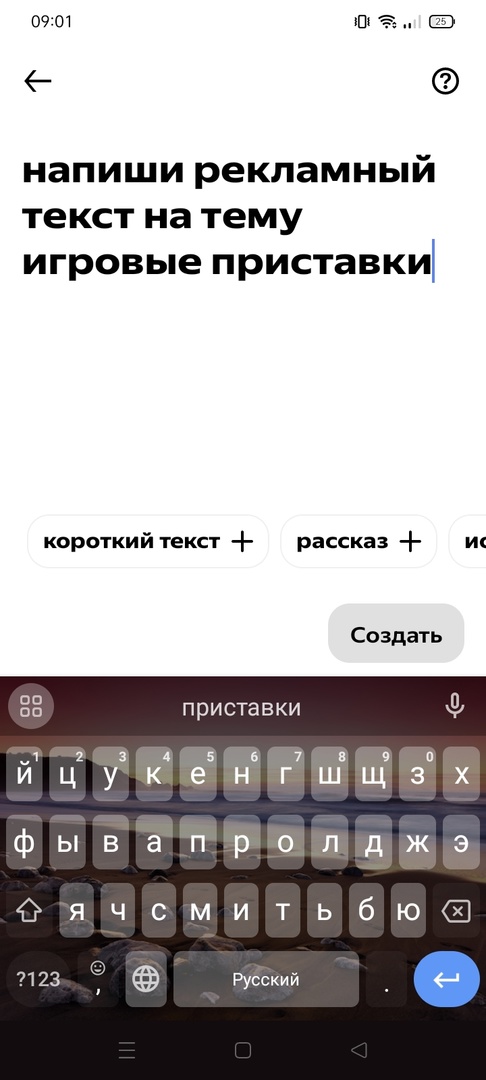
- Нажмите кнопку «Создать»;
- Далее вы можете выбрать обложку для вашего текста из предложенных нейросетью вариантов. Можно создать свою обложку или отказаться от нее вообще;

- Прочитайте текст и, если он вас устраивает, нажмите «Готово», чтобы опубликовать его. По желанию можете прикрепить к нему теги или удалить, если есть необходимость. Также можно изменить результат, кликнув по кнопке с карандашиком
 .
.
Обратите внимание на то, что скачать обложку нельзя. Она идет просто как украшение для вашего поста, не более. Пост можно закрепить или удалить, нажав по трем точкам над ним. Чтобы скопировать текст и использовать его в дальнейшем, раскройте пост полностью и зажмите пальцем экран для вызова меню копирования.
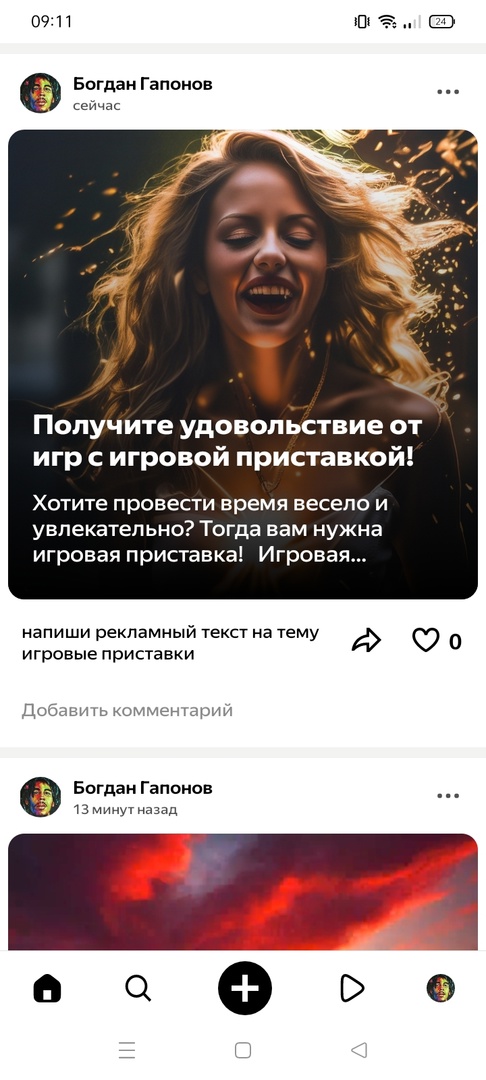
|
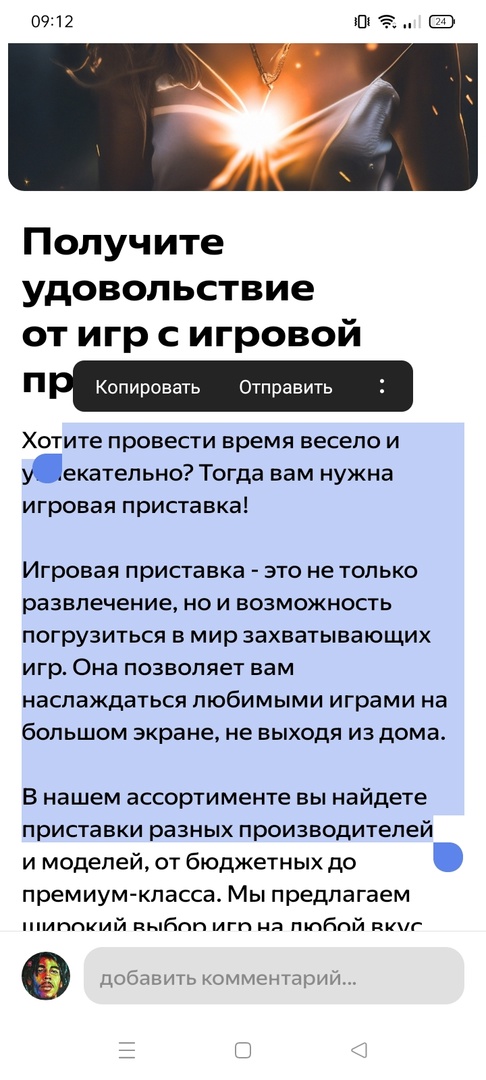
|
3. Что такое «Фильтрумы» в Шедевруме и как их использовать?
Фильтрумы – это то, что в других сервисах принято называть фильтрами. С их помощью можно видоизменить любое фото или изображение, имеющееся на вашем устройстве. На сегодняшний день приложение предлагает 9 базовых фильтрумов:
| Название | Изображение «До» | Изображение «После» |
| Старое аниме | 
|

|
| Лубок | 
|

|
| Мульт | 
|
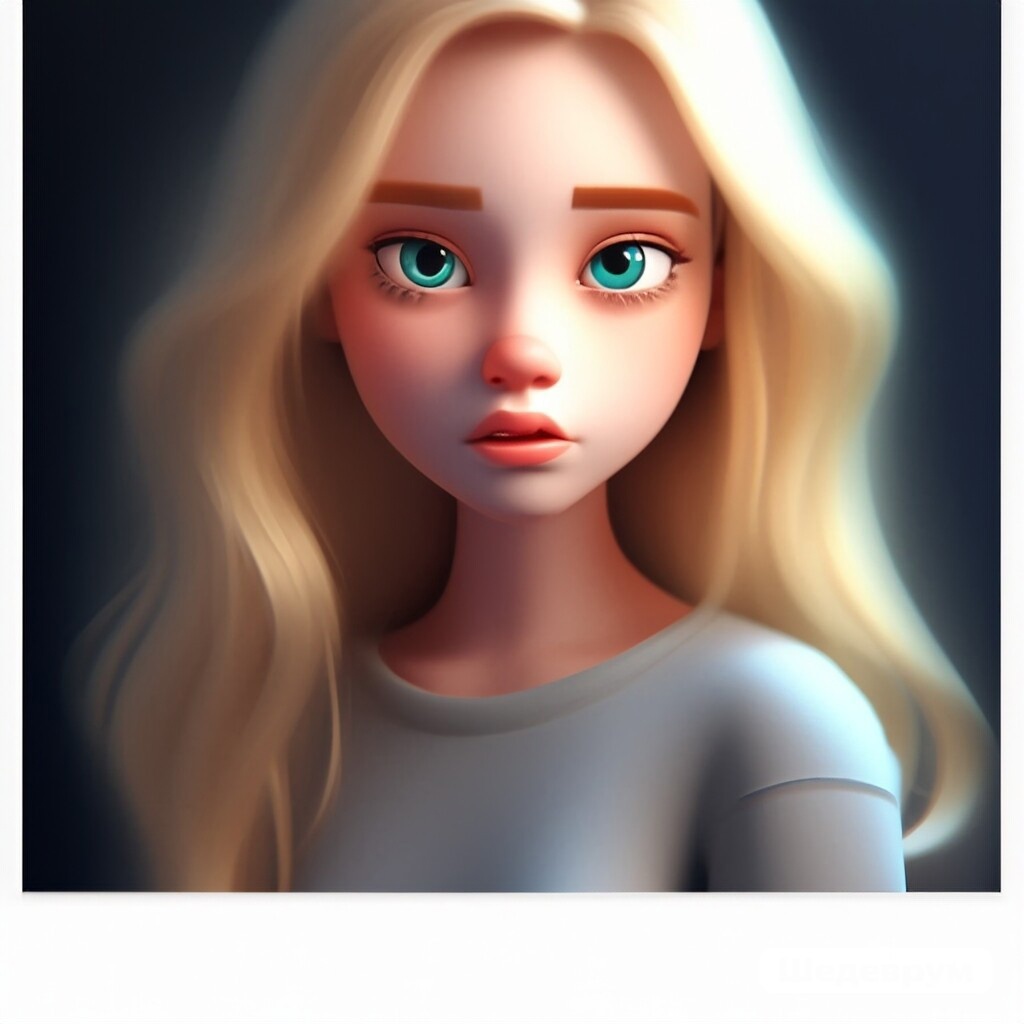
|
| LO-FI | 
|
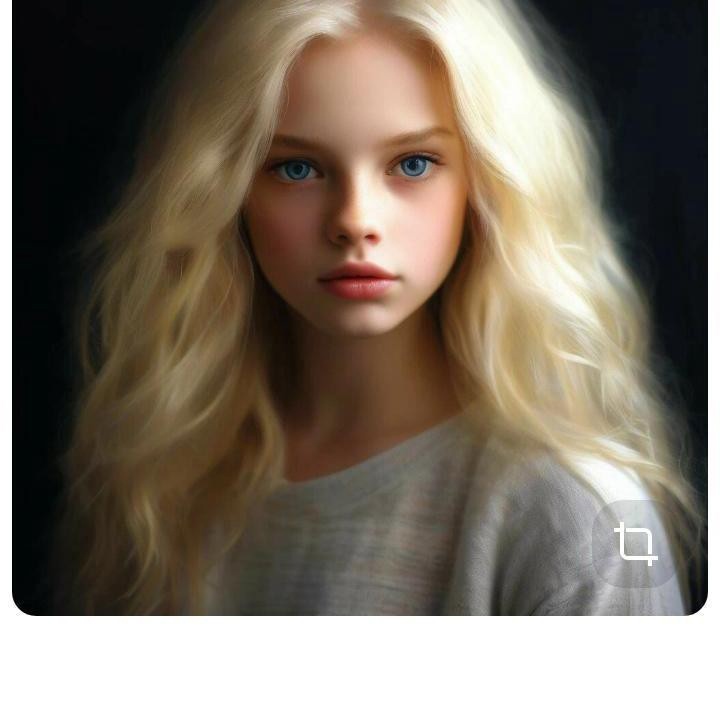
|
| Аниме | 
|

|
| Волчары | 
|
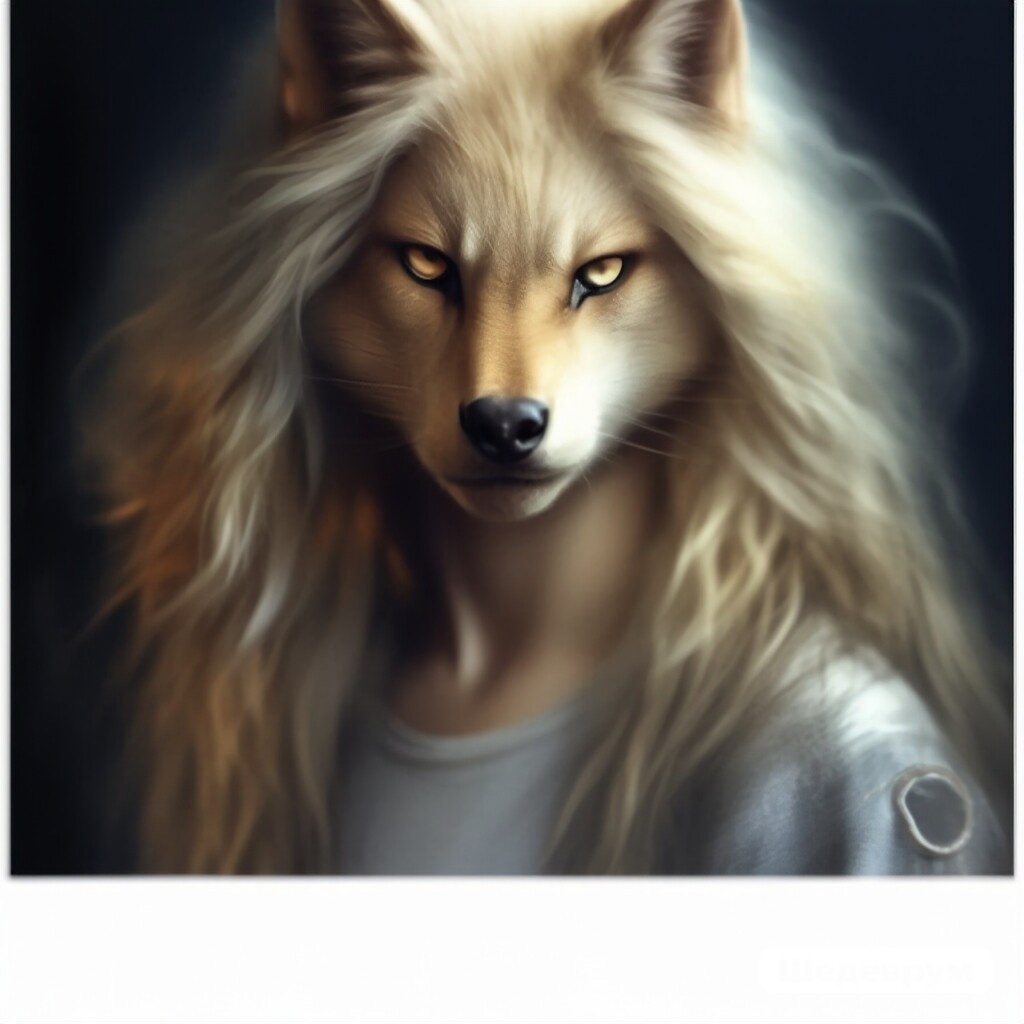
|
| Пиксель | 
|
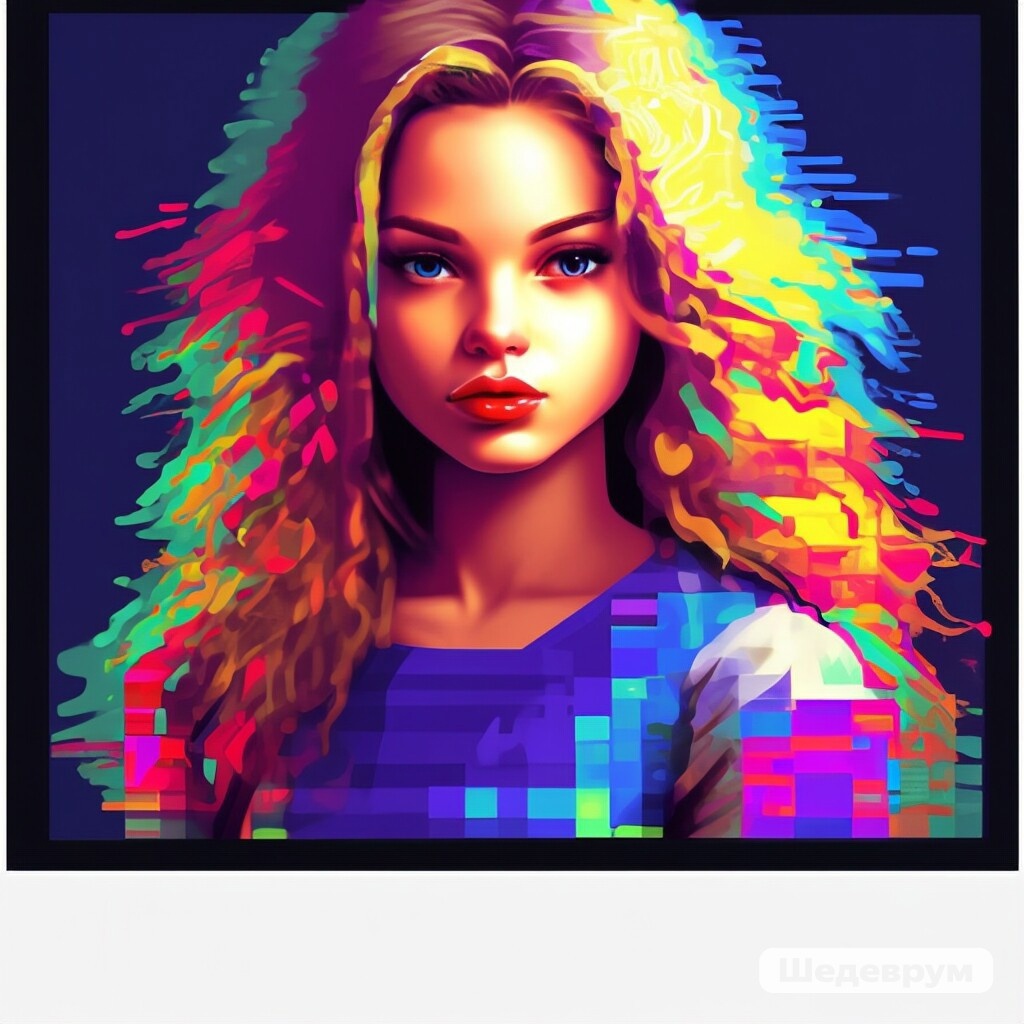
|
| Пряжа | 
|

|
| Лепка | 
|

|
Как пользоваться готовыми фильтрумами в Шедевруме:
- Кликните по интересующему вас фильтру;
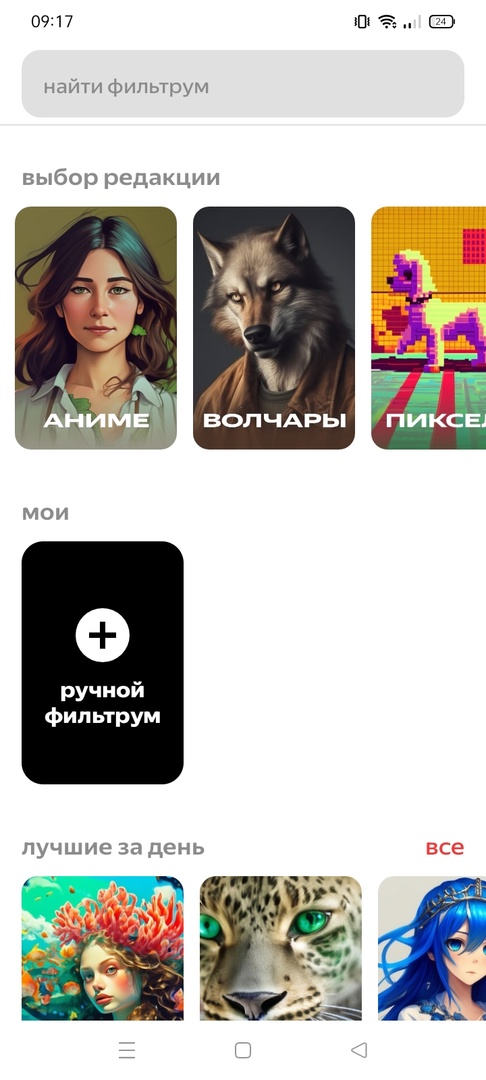
- Нажмите «Использовать фильтрум»;
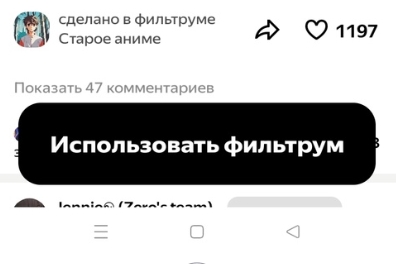
- Выберите нужное изображение на своем устройстве, кликнув по нему;
- Настройте расположение изображения, нажав в углу этот значок
 ;
; - Чтобы перейти к следующему шагу, нажмите «Создать», однако обратите внимание, что до создания картинки с фильтром вы можете удалить проект или выбрать другой файл или эффект;
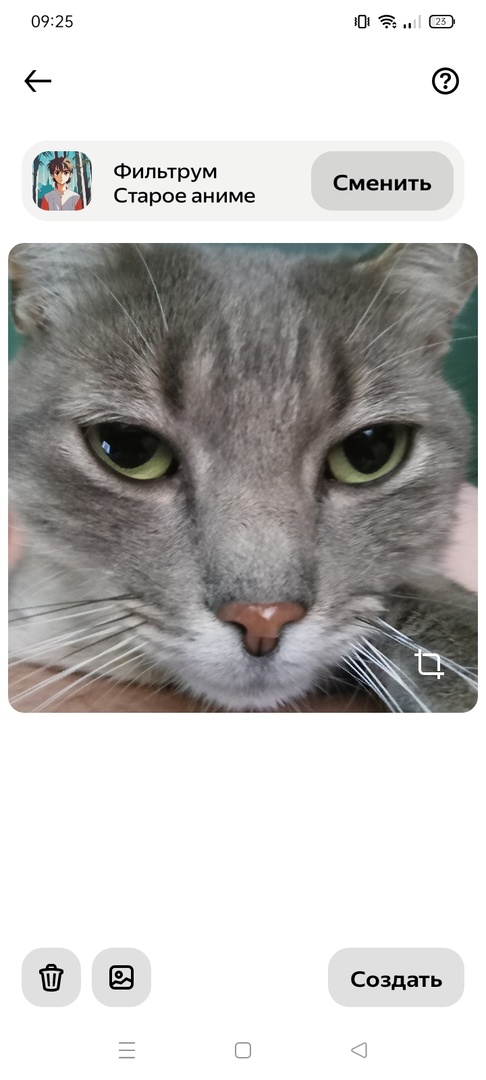
- Дождитесь генерации изображения с фильтумом и, если вы довольны результатом, нажмите «Готово» для его публикации. Если нет, можете отредактировать его или удалить, кликнув по соответствующему значку.
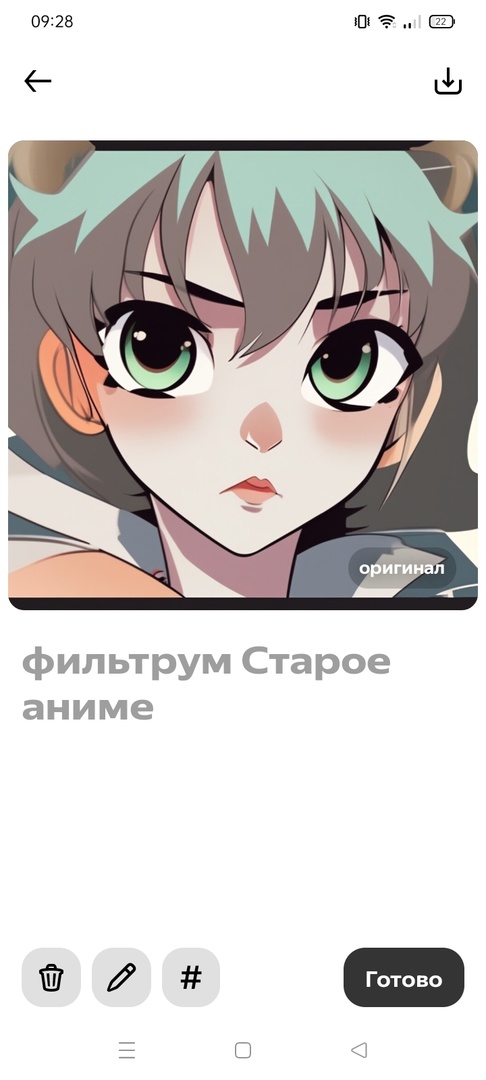
Стоит отметить, что результаты использования фильтров не всегда оправдывают ожидания. К примеру, выше вы можете увидеть, что после обработки фото котика получилась анимешная девочка. Довольно симпатичная, но это не то, что мы хотели. Поэтому готовьтесь к тому, что вам придется потратить много времени на эксперименты, пока не получите желаемое.
Помимо стандартных фильтрумов Шедеврум предлагает создать свой эффект или воспользоваться фильтрами других пользователей. Хотите попробовать сами? Тогда выполните следующие действия:
- В списке стандартных фильтров выберите «Ручной фильтрум»;

- Выберите изображение, которое хотите отредактировать, а затем введите текстовый запрос для подбора эффекта, к примеру «Готический стиль»;
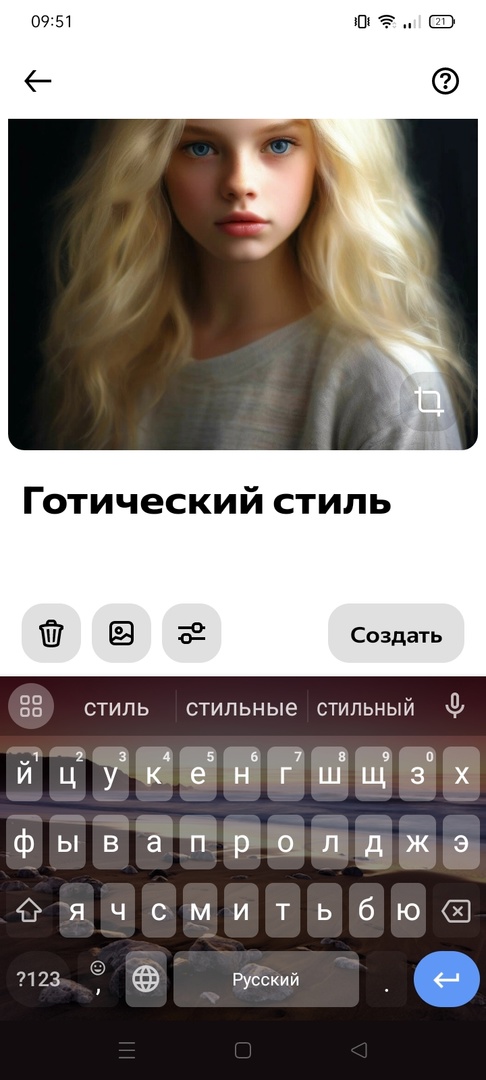
- Нажмите «Создать» и дождитесь завершения обработки;
- Далее вы можете сохранить результат обработки без публикации (в правом верхнем углу значок стрелочки), удалить его, отредактировать и/или прикрепить теги, которые будут видны под публикацией.
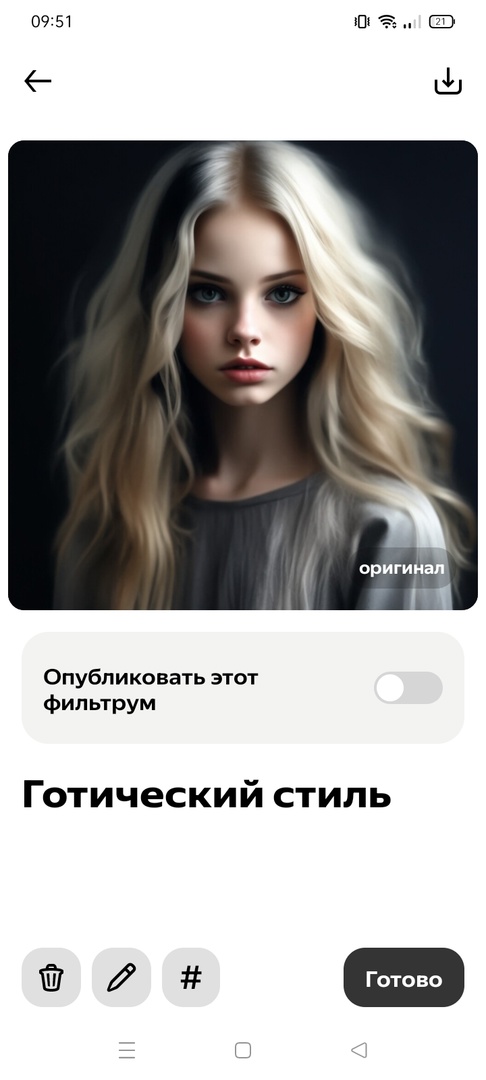
4. Дополнительная информация
- Что можно делать на сайте Шедеврума? К сожалению, на сайте нейросети создавать видео, тексты и картинки нельзя. Вы можете войти в аккаунт через веб-браузер и просматривать свои работы или контент других пользователей, оставлять комментарии и оценки.
- Можно ли пользоваться нейросетью от Яндекса без регистрации? Полноценный функционал сервиса доступен только зарегистрированным пользователям.
- Как изменить никнейм и аватарку в Шедевруме? Перейдите в свой профиль, кликнув по аватарке в правом нижнем углу экрана. Нажмите на карандашик возле изображения своего профиля и настройте его так, как вам хочется. Там же можно добавить ссылки на свой Телеграм и ВК.
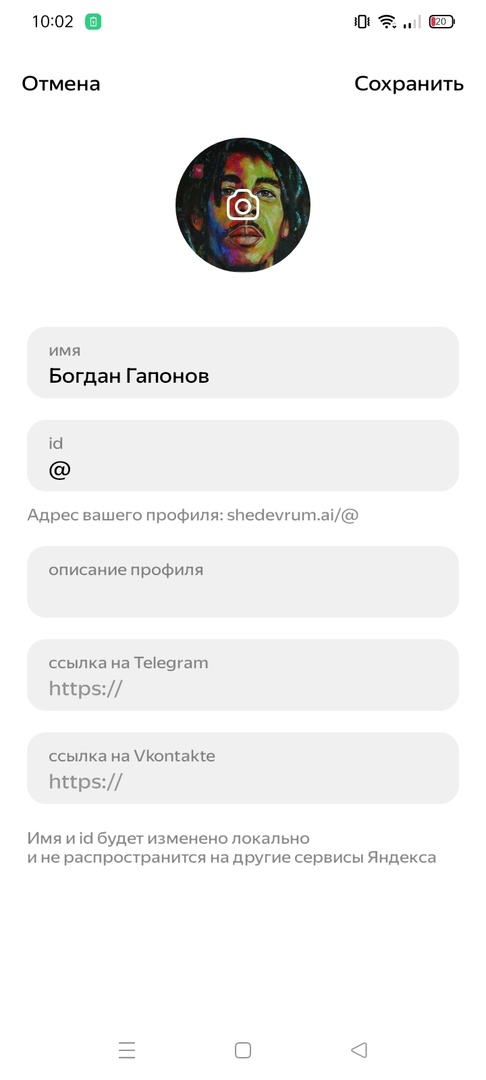
- Можно ли сделать свой профиль приватным? Нет. Все профили пользователей публичные и их нельзя скрыть. Также нельзя «заприватить» свои работы.
- Можно ли создавать тексты в Шедевруме на английском языке? Нет. Генератор текстов доступен только на русском.
- Можно ли добавить пользователя в черный список? Да. Нажмите три точки над его работой и выберите соответствующий пункт.
- Как удалить свои комментарии в Шедевруме? Нажмите три точки рядом с комментарием и выберите соответствующий пункт.
- Что значит «Нельзя использовать в коммерческих целях»? Это означает, что нельзя использовать контент, созданный нейросетью, для получения прибыли.
Если у вас остались вопросы по поводу использования Шедеврума, задавайте их в комментариях. Мы попробуем вам помочь!
 grandpartner63.ru
grandpartner63.ru